文章目錄
![]() 編輯人員資料
編輯人員資料
![]() 評論及獎項
評論及獎項
可以復原刪除或遺失的AppData資料夾和檔案嗎
「有誰知道如何還原丟失的AppData資料夾和檔案嗎?今天早上我的Excel遺失了,我想可能有機會可以在AppData資料夾找到自動儲存的檔案。
但整個AppData資料夾被清空了,那裡什麼都沒有。我還能在哪裡找到AppData資料夾中丟失的檔案和資料夾?」
如果您遇到類似問題並且無法在Windows 11、10、8或7還原或找到AppData資料夾和文件,請不要擔心。在下面部分中,我們會教您一種有效還原AppData資料夾和檔案的可靠方法。
恢復清理的AppData資料夾或還原遺失的AppData資料夾
為了幫助您有效找回丟失或清理的AppData檔案,強烈建議您不要將任何新資料儲存到硬碟中,然後找到適合的工具以尋求協助。
現在,我們想向您推薦最好的檔案和資料夾救援軟體 — EaseUS Data Recovery Wizard。這款軟體可以在Windows 11、10、8或7等系統中透過簡單3步驟有效尋找和還原丟失的檔案及資料夾。立即下載並讓軟體還原丟失的AppData資料夾:
3步驟恢復AppData資料夾
第一步、啟動EaseUS Data Recovery Wizard,掃描「文件」
- 1. 執行EaseUS Data Recovery Wizard
- 2. 點擊「指定一個位置」,選擇「文件」資料夾
- 3. 點擊「掃描」
第二步、 查找丟失的「文件」資料夾
- 1. 等待掃描結束
- 2. 在下面的分類裡找到「文件」資料夾:
- 「刪除檔案」或「磁碟分區」
第三步、 恢復丟失的「文件」
- 1. 選擇「文件」資料夾
- 2. 點擊「恢復」,將丟失的「文件」資料夾恢復到電腦上保存。
After this, you can create a new folder named AppData and then copy those files back to the folder in C drive under the username folder again.
之後,您可以新建一個資料夾並命名為AppData,然後將這些檔案再複製回C槽中的「使用者」資料夾中的資料夾內。
延伸閱讀:
appdata資料夾在C槽的Users資料夾中,但看不到或被刪除了。(1) 在Windows 10搜尋視窗中輸入%AppDat%,可取消隱藏它;(2) 使用EaseUS檔案救援軟體救援Windows 10中不見的AppData資料夾。
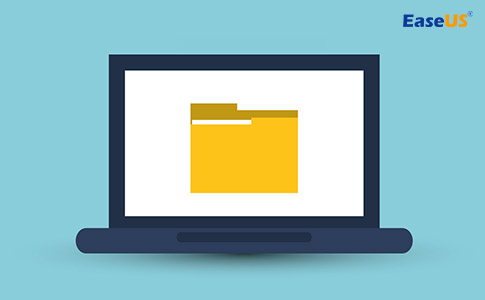
手動解決「意外刪除AppData資料夾」的方法
如果您更喜歡手動方式在Windows 10中還原AppData資料夾,您可以嘗試以下步驟。但是,此方法可能無法恢復AppData資料夾中的所有檔案。最好的方法是使用資料救援軟體。
步驟1:重新建立AppData資料夾。
步驟2:右鍵點擊資料夾並點擊內容。還原以前的版本。
步驟3:按照提示完成該程序。
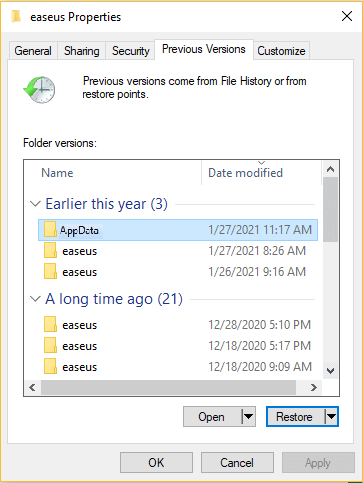
結語
在本篇文章中,我們列出了兩種方法。說到資料救援成功率,我們強烈推薦EaseUS Data Recovery。如果您對如何還原刪除的AppData資料夾有任何疑問,可以透過線上諮詢與我們聯繫。
這篇文章有幫到您嗎?
相關文章
-
![author icon]() Agnes 2025年03月26日
Agnes 2025年03月26日
-
![author icon]() Agnes 2025年04月21日
Agnes 2025年04月21日
-
![author icon]() Agnes 2025年03月26日
Agnes 2025年03月26日
-
![author icon]() Agnes 2025年03月26日
Agnes 2025年03月26日


